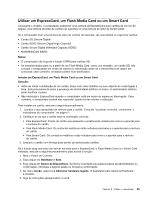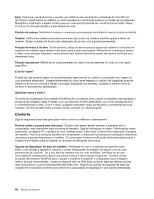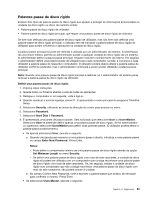Lenovo ThinkPad W530 (Brazilian Portuguese) User Guide - Page 66
Conforto, Opções de disposição da área de trabalho
 |
View all Lenovo ThinkPad W530 manuals
Add to My Manuals
Save this manual to your list of manuals |
Page 66 highlights
Ecrã: Posicione o ecrã de forma a manter uma distância de visualização confortável de 510-760 mm (20-30 pol.). Evite brilhos ou reflexos no ecrã causados por iluminação superior ou fontes de luz exteriores. Mantenha o ecrã limpo e ajuste o brilho para um nível que lhe permita ver o ecrã de forma nítida. Prima Fn+F8 ou Fn+F9 para ajustar a luminosidade do ecrã. Posição da cabeça: Mantenha a cabeça e o pescoço numa posição confortável e neutra (vertical ou direita). Cadeira: Utilize uma cadeira que proporcione bom apoio para as costas e permita ajustar a altura do assento. Ajuste a cadeira da forma mais adequada, de acordo com a postura pretendida. Posição do braço e da mão: Se for possível, utilize os apoios para os braços da cadeira ou uma área na superfície de trabalho para proporcionar apoio para o peso dos braços. Mantenha os antebraços, pulsos e mãos numa posição relaxada e neutra (horizontal). Escreva de forma suave, sem premir as teclas com demasiada força. Posição das pernas: Mantenha as coxas paralelas ao chão e os pés assentes no chão ou num apoio específico. E se for viajar? Poderá não ser possível seguir as recomendações ergonómicas ao utilizar o computador em viagem ou num ambiente temporário. Independentemente do local, tente respeitar o máximo de sugestões possível. Sentar-se de forma correcta e utilizar iluminação adequada, por exemplo, ajudarão a manter níveis de conforto e desempenho apropriados. Questões sobre a visão? Os ecrãs de visualização dos portáteis ThinkPad são concebidos para cumprir os padrões mais elevados e proporcionar imagens claras e nítidas, com um tamanho e brilho adequados, com uma visualização fácil e confortável para a vista. Como é óbvio, qualquer actividade visual continuada e concentrada provoca cansaço. Se tiver dúvidas sobre cansaço ocular, consulte um oftalmologista. Conforto Siga as seguintes directrizes para obter maior conforto e melhorar o desempenho. Postura activa e pausas para descanso: Quanto mais tempo estiver sentado a trabalhar com o computador, mais importante será a postura de trabalho. Siga as indicações no tópico "Informações sobre ergonomia" na página 47 e a prática de uma "postura activa" para evitar o desconforto associado à postura de trabalho. Para uma utilização saudável do computador, é essencial fazer pequenas alterações voluntárias da postura e pausas frequentes no trabalho. O computador é leve e móvel; pode facilmente reposicionar a superfície de trabalho para se adaptar às diversas modificações da postura. Opções de disposição da área de trabalho: Familiarize-se com o mobiliário de escritório para saber como ajustar a superfície, assento e outras ferramentas de trabalho de acordo com as suas preferências de conforto. Se a sua área de trabalho não for num escritório, certifique-se de que toma especial cuidado para utilizar uma postura activa e fazer pausas frequentes. Existem muitas soluções de produtos ThinkPad para o ajudar a modificar e expandir o computador para o adaptar melhor às suas necessidades. Aceda ao seguinte sítio da Web para conhecer algumas dessas opções: http://www.lenovo.com/accessories/services/index.html. Explore as opções de soluções de base de acoplamento e produtos externos que oferecem a capacidade de adaptação e as funções pretendidas. 48 Manual de Utilizador